Win11系统explorer.exe总是自动重启的解决方法
浏览:3日期:2023-02-02 10:52:41
Win11系统explorer.exe总是自动重启怎么办?explorer.exe是我们电脑系统的桌面加载程序,这个程序重启的话,可能会导致我们的操作界面变成黑屏。那么遇到explorer.exe程序自动重启问题要怎么去进行修复呢?接下来我们一起去来看看以下的解决方法吧。
解决方法如下:
1、首先要点一下左下角开始,点击设置并进入。

2、在windows设置中点一下“更新和安全”选项。
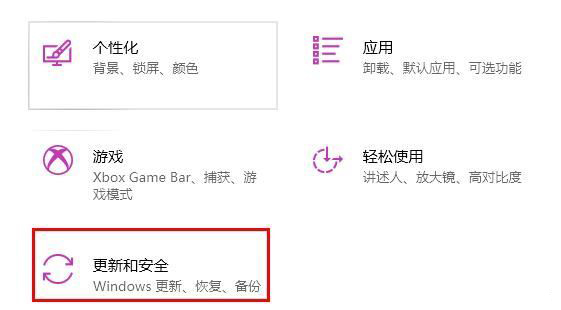
3、点一下windows升级中的“检查更新”把自己的系统升级成最新版。
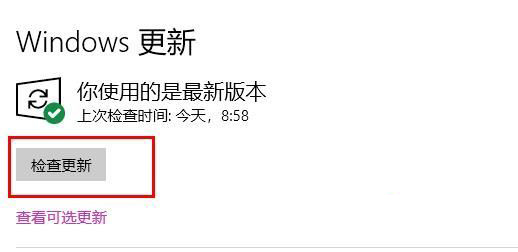
4、在左下角搜索框输入“windows powershell”并“以管理员真实身份运行”。
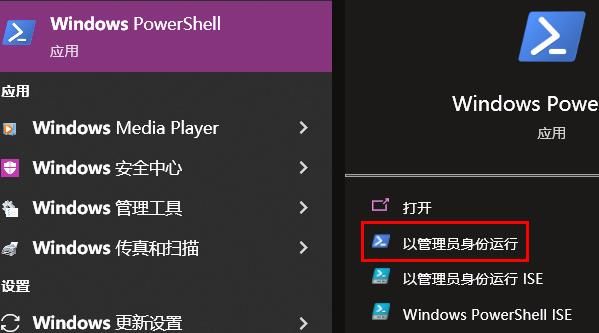
5、最终输入代码:
Dism /Online /Cleanup-Image /ScanHealth
Dism /Online /Cleanup-Image /CheckHealth
DISM /Online /Cleanup-image /RestoreHealth
回车键后重启就可以处理。
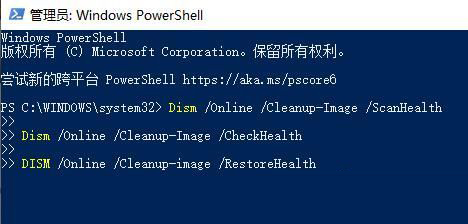
以上就是小编为你带来的关于“Win11系统explorer.exe总是自动重启”的解决方法了,希望可以解决你的问题,更多精彩内容请关注。
相关文章:
1. Win11摄像头禁用了怎么办?Win11系统禁用摄像头无法使用解决方法2. win11系统中怎样开启无线投屏? win11添加无线显示器的技巧3. Win11系统中首先为应用程序引入了全新的深度链接 URI4. Win11系统开启SNMP服务操作方法5. win11系统中未检测到nvidia图形卡? Win11 nvidia显卡不见了的解决办法6. Win11系统内核隔离内存完整性关闭易受攻击怎么解决?7. Win11定位功能怎么打开?Win11系统开启定位功能操作方法8. Win11提示音怎么关闭?Win11系统开机提示音关闭方法9. 怎么让Win11系统托盘显示秒数?10. Win11系统的色盲模式如何设置开启? win11色盲模式的使用方法
- 排行榜

- 在dos环境下怎么备份/恢复注册表 在dos环境下备份注册表的方法教程
- 1. U盘PE启动安装GHOST系统图文教程
- 2. dell电脑一键u盘装系统安装win10教程
- 3. 电脑C盘winsxs可以删除吗
- 4. Win11 Dev 预览版Build 25300发布更新(附完整更新日志)
- 5. mac怎么关闭ipv4? MacOS系统关闭IPv4d地址的技巧
- 6. Mac菜单栏怎么设置?Mac菜单栏设置方法
- 7. deepin20怎么使用画板打开图片? deepin画板打开图片的两种方法
- 8. Win10 发布 3 月补丁 KB5023696,版本号升至 Build 1904x.2728
- 9. Win11死亡空间2闪退怎么办?Win11死亡空间2闪退解决方法
- 10. 为Llinux系统添加交换分区(swap space)的方法
 网公网安备
网公网安备